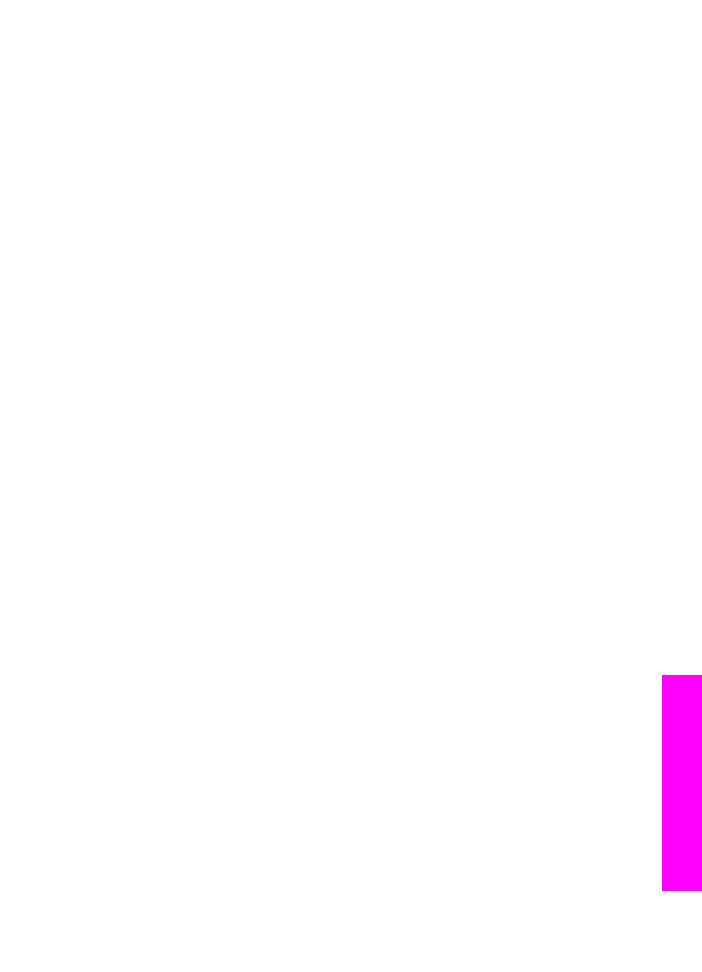
軟體安裝疑難排解
如果您在安裝軟體時遇到問題,請參考下列主題以取得可能的解決方案。
如果
您在設定時遇到硬體問題,請參閱
硬體設定疑難排解
。
在正常安裝
HP all-in-one 軟體時,會出現下列事件:
1
HP all-in-one 軟體光碟自動執行。
2
軟體安裝
3
將檔案複製至硬碟
4
要求您連接
HP all-in-one 與電腦。
5
安裝精靈畫面上會出現綠色的
OK 及核取符號
6
您需要重新啟動電腦。
7
傳真設定安裝精靈執行
8
執行註冊程序
如果未發生上述事項,可能是安裝有問題。
如要檢查電腦上的安裝,請確認下
列事項:
●
啟動
「HP 管理員」 並檢查以確定是否出現下列圖示:: 「掃描圖片」、
「掃描文件」、「掃描傳真」
和 「HP 藝廊」。 如需啟動 「HP 管理員」
的詳細資訊,請參閱隨附於本軟體的螢幕
「[HP Image Zone 說明]」。 如
果未立刻出現這些圖示,您可能需要等待數分鐘,讓
HP all-in-one 連接至
您的電腦。
否則,請參閱
HP 管理員 中的某些圖示遺失
。
附註
如果執行軟體的最小安裝
(用於一般安裝),則不會安裝 「HP Image
Zone」 和 「影印」功能,而且無法從 「HP 管理員」 上使用。
●
開啟
[印表機] 對話方塊,並檢查 HP all-in-one 是否出現在清單中。
●
查看
Windows 工作列最右側的系統工作匣是否有 HP all-in-one 圖示。 這
表示
HP all-in-one 已就緒。
當我將光碟插入電腦的光碟機時,沒有反應
使用者指南
169
疑難
排解
資
訊

解決方案
請執行以下步驟:
1
從
Windows 的 「[開始]」 功能表中,按一下 「[執行]」。
2
在
「[執行]」 對話方塊中,輸入 「d:\setup.exe」 (如果您的光碟機代
號不是「
D」。請輸入正確的磁碟機代號),然後按一下 「[確定]」。
出現
[最低系統檢查] 畫面
解決方案
您的系統不符合軟體安裝的最低需求。
按一下 「[詳細資訊]」 以查看問題
的所在,然後在嘗試安裝軟體前修正問題。
紅色
X 出現在 USB 連線提示中
解決方案
通常來說,綠色的勾號表示隨插即用的功能已經正確執行。
紅色的 X 號表
示隨插即用的功能無法正確執行。
請執行以下步驟:
1
請確認控制台蓋板已蓋好,然後拔出
HP all-in-one 電源線並重新插
入。
2
請確認
USB 和電源纜線已插入。
3
按一下
「[重試]」 以重試隨插即用設定。 如果無效,請繼續下一個步
驟。
4
依下列程序驗證
USB 纜線是否設定正確:
–
拔出
USB 纜線並重新插入。
–
不要將
USB 纜線連接到鍵盤或沒有開啟電源的集線器。
–
請確認
USB 纜線未超過三公尺長。
–
如果多個
USB 裝置連接到電腦,在安裝過程中您可能要拔出其他
裝置。
第
16 章
170
HP Officejet 7300/7400 series all-in-one
疑難
排
解資
訊
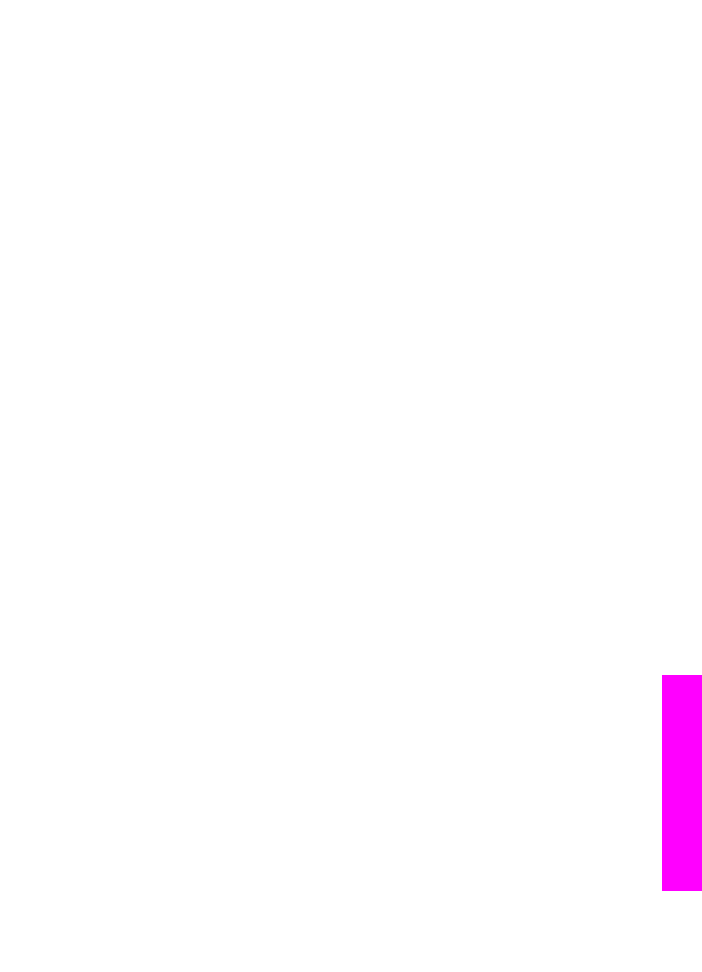
5
繼續安裝並在出現提示時,重新啟動電腦。
再啟動 「HP 管理員」 並
檢查是否出現主要的圖示
(「掃描圖片」、「掃描文件」、 「掃描傳
真」
和 「HP 藝廊」)。
6
如果未出現主要的圖示,請依中的指示描述移除軟體再重新安裝。
如
需詳細資訊,請參閱
解除安裝和重新安裝軟體
。
出現訊息,指出發生未知的錯誤
解決方案
嘗試繼續安裝。
如果不行,請停止並重新啟動安裝程式,依據畫面上的指
示操作。
如果錯誤發生,您可能需要先解除安裝,再重新安裝軟體。 請勿
只是從您的硬碟上刪除
HP all-in-one 程式檔案。 務必使用 HP all-in-one
程式群組所提供的解除安裝程式,完整移除。
如需詳細資訊,請參閱
解除安裝和重新安裝軟體
。
「
HP 管理員」 中的某些圖示遺失
如果主要圖示
(「掃描圖片」、「掃描文件」、「傳送傳真」 和「HP 藝
廊」
) 未出現,您的安裝可能未完成。
解決方案
如果您的安裝不完整,則需要先解除安裝,再重新安裝軟體。
請勿只是從
您的硬碟上刪除
HP all-in-one 程式檔案。 務必使用 HP all-in-one 程式群
組所提供的解除安裝程式,完整移除。
如需詳細資訊,請參閱
解除安裝和
重新安裝軟體
。
傳真精靈未啟動
解決方案
依下列方式啟動傳真精靈
1
啟動「
HP 管理員」。 如需詳細資訊,請參閱隨附於本軟體的螢幕
「
[HP Image Zone 說明]」。
2
按一下
「[設定]」 功能表,選取 「[傳真設定和安裝]」,再選取 「[傳
真設定精靈
]」。
註冊畫面未出現
解決方案
➔ 在 Windows 中,您可以從 Windows 工作列上進入註冊畫面,請先按
下
[開始],然後移到 「[程式集]」 或 「[所有程式]」 (XP 版)、
「
[Hewlett-Packard]」、「[HP Officejet 7300/7400 series all-in-
one]」,然後按下 「[現在註冊]」。
「「數位影像監視器」」未出現在系統工作列中。
解決方案
如果「數位影像監視器」未出現在系統工作列上,請啟動
「HP 管理員」
來檢查主要圖示是否已出現。
如需有關啟動 「HP 管理員」 的詳細資訊,
請參閱隨附於本軟體的螢幕
「[HP Image Zone 說明]」。
使用者指南
171
疑難
排解
資
訊
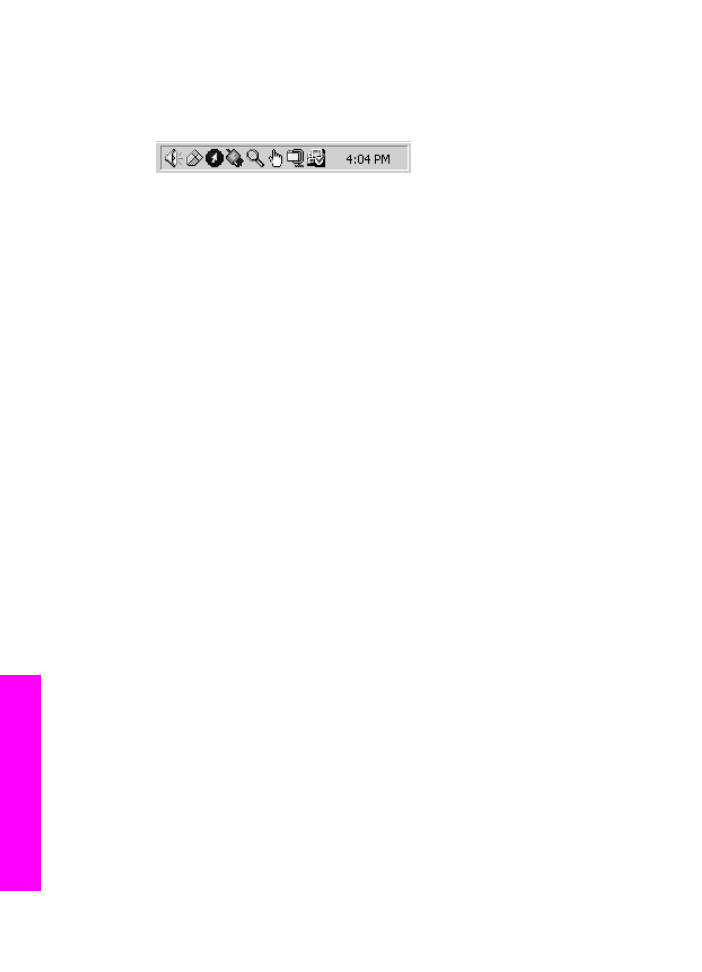
如需有關
「HP 管理員」 中遺失重要圖示的詳細資訊,請參閱
HP 管理員
中的某些圖示遺失
。
系統工作列通常會出現在桌面右下方。